Gestern, Donnerstag, hat Apple die endgültige Version von macOS Big Sur für Mac-Computerbenutzer veröffentlicht, eine Version voller neuer Funktionen.
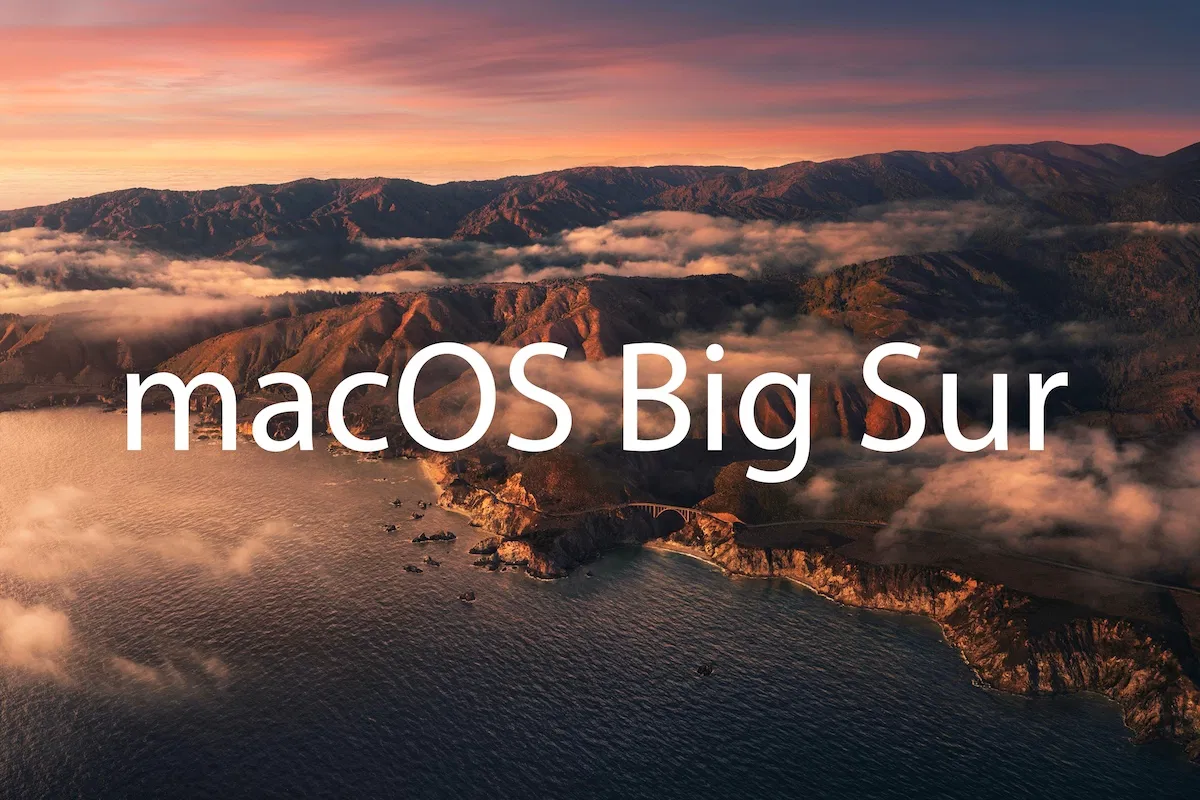
macOS 11 Big Sur ist endlich bei uns. Die neue Version des Betriebssystems für Apple-Computer hat den Sprung, den 11 bedeutet, durchaus verdient, und das ist er auchBig Sur war voller neuer Funktionen, auf den ersten Blick ästhetisch, aber auch mitwichtige funktionale Neuerungenwas es zu einem viel intuitiveren und einfacheren Betriebssystem macht.
Hast du schon aktualisiert?Bleiben Sie bei uns und lesen Sie weiter, um es herauszufindendie 10 besten Tricks für macOS Big Sur.
1- Neues Wiedergabemenü in der Menüleiste
Wir beginnen mit etwas, dem bisher keine Bedeutung beigemessen wurde: der neuen Wiedergabesteuerung, die wir in der Menüleiste finden. Wenn wir nun Musik auf unserem Mac abspielen, finden wir ein Symbol mit dem „Play“-Symbol, das uns beim Anklicken grundlegende Steuerelemente für die Wiedergabeoberfläche bietet.
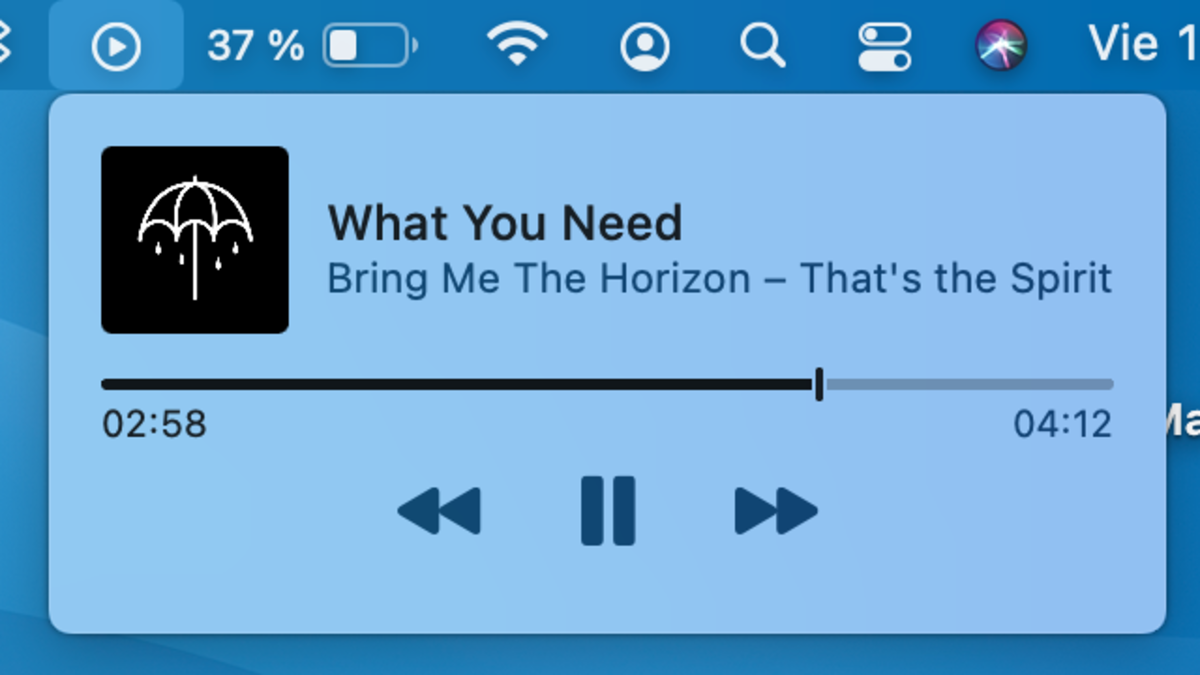
Mit macOS Big Sur können wir Musik schnell mit einem Mini-Player steuern, der aktiviert wird, wenn wir Inhalte abspielen.
2- Der Boot-Sound kehrt zurück
Nachdem Apple in früheren Versionen den Startsound von Macs entfernt hat, bringt macOS Big Sur den klassischen Mac-Startsound zurück, etwas, das seine Verwendung nicht wirklich beeinträchtigt, das aber viele wieder sehen wollten. Das Interessanteste? Jetzt können wir anpassen, ob dieser Sound abgespielt werden soll oder nichtSystemeinstellungen -> Ton -> Ton beim Start abspielen. So regnet es nach jedermanns Geschmack.
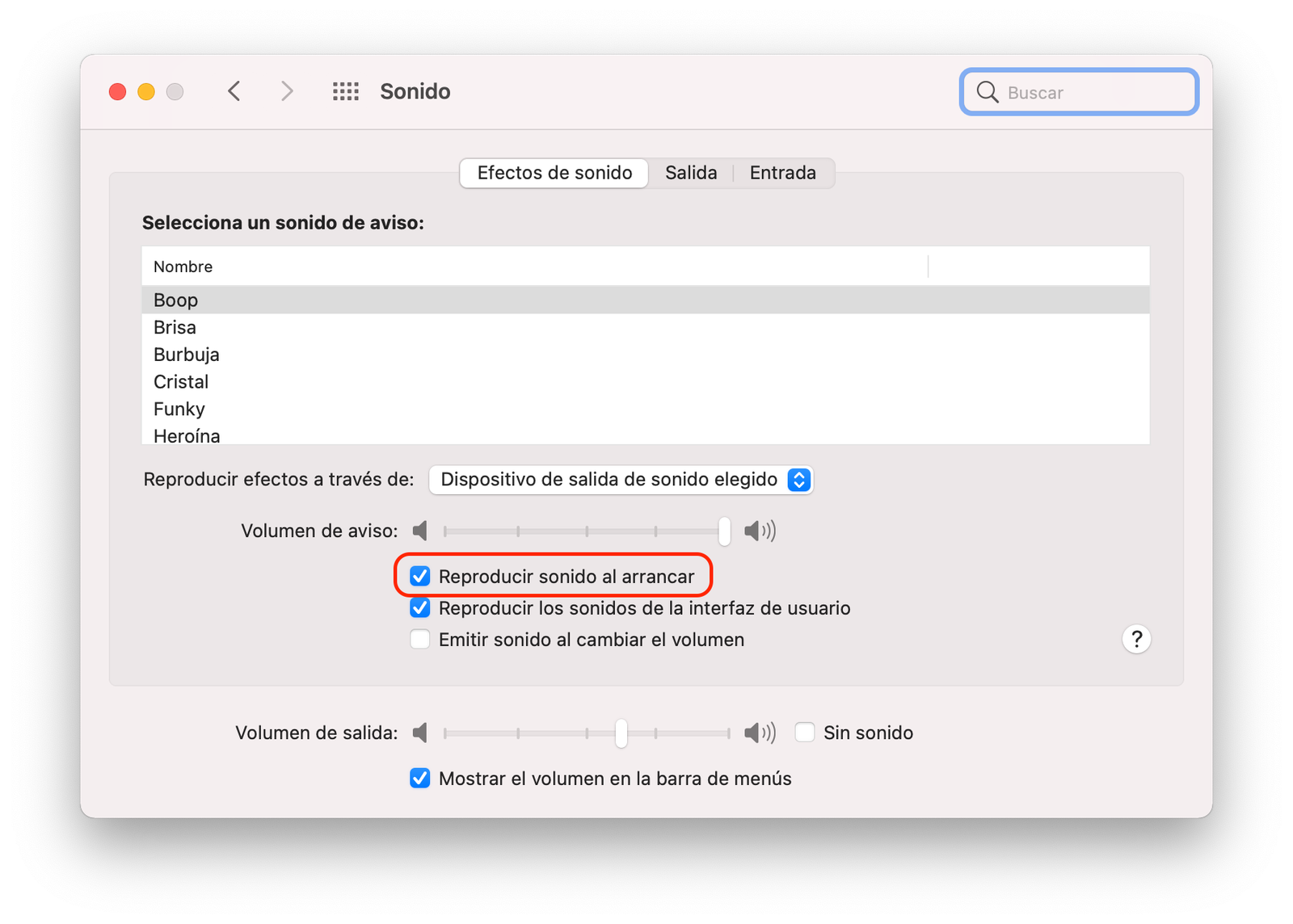
macOS Big Sur stellt den Mac-Startsound wieder her und ermöglicht es uns, ihn nach Belieben zu aktivieren oder nicht.
3- In Safari integrierte Übersetzung
macOS Big Sur verbessert auch Safari, das, wenn es bereits mit dem letzten großen Update verbessert wurde, jetzt auch die Übersetzung ganzer Websites verfügbar macht, indem man auf kompatiblen Websites einfach auf das Übersetzungssymbol klickt. Dank dieser neuen Funktion wird der Besuch von Seiten in anderen Sprachen nie wieder ein Problem sein.
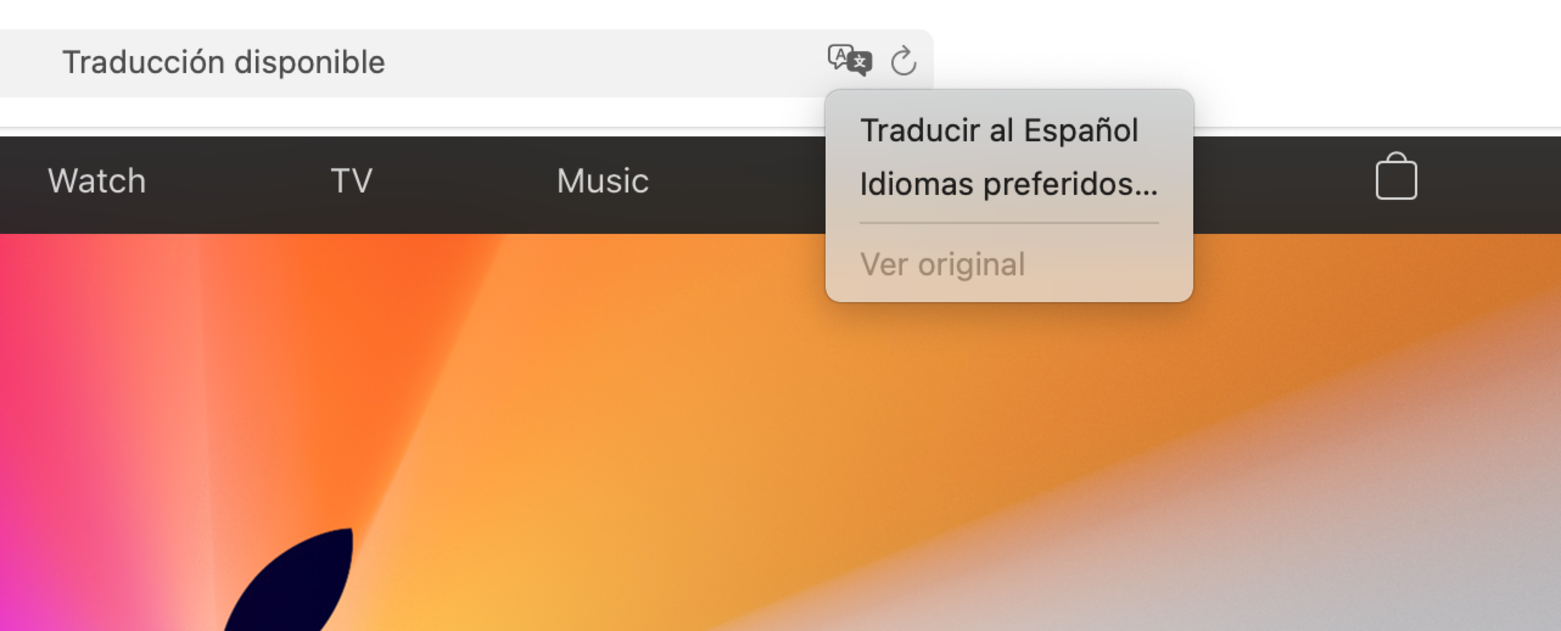
Mit ein paar Klicks können wir ganze Webseiten übersetzen.
4- Suchen Sie in Safari nach Registerkarten
Wenn Sie zu denen gehören, die mit 30 Tabs gleichzeitig arbeiten, ist Safari genau das Richtige für Sie. Mit dieser neuen Funktion können Sie alle geöffneten Registerkarten durchsuchen, um schnell die gewünschte Website zu finden. Zusammen mit der Tab-Vorschau ergibt es ein perfektes Paar, mit dem Sie Websites im Handumdrehen finden können.
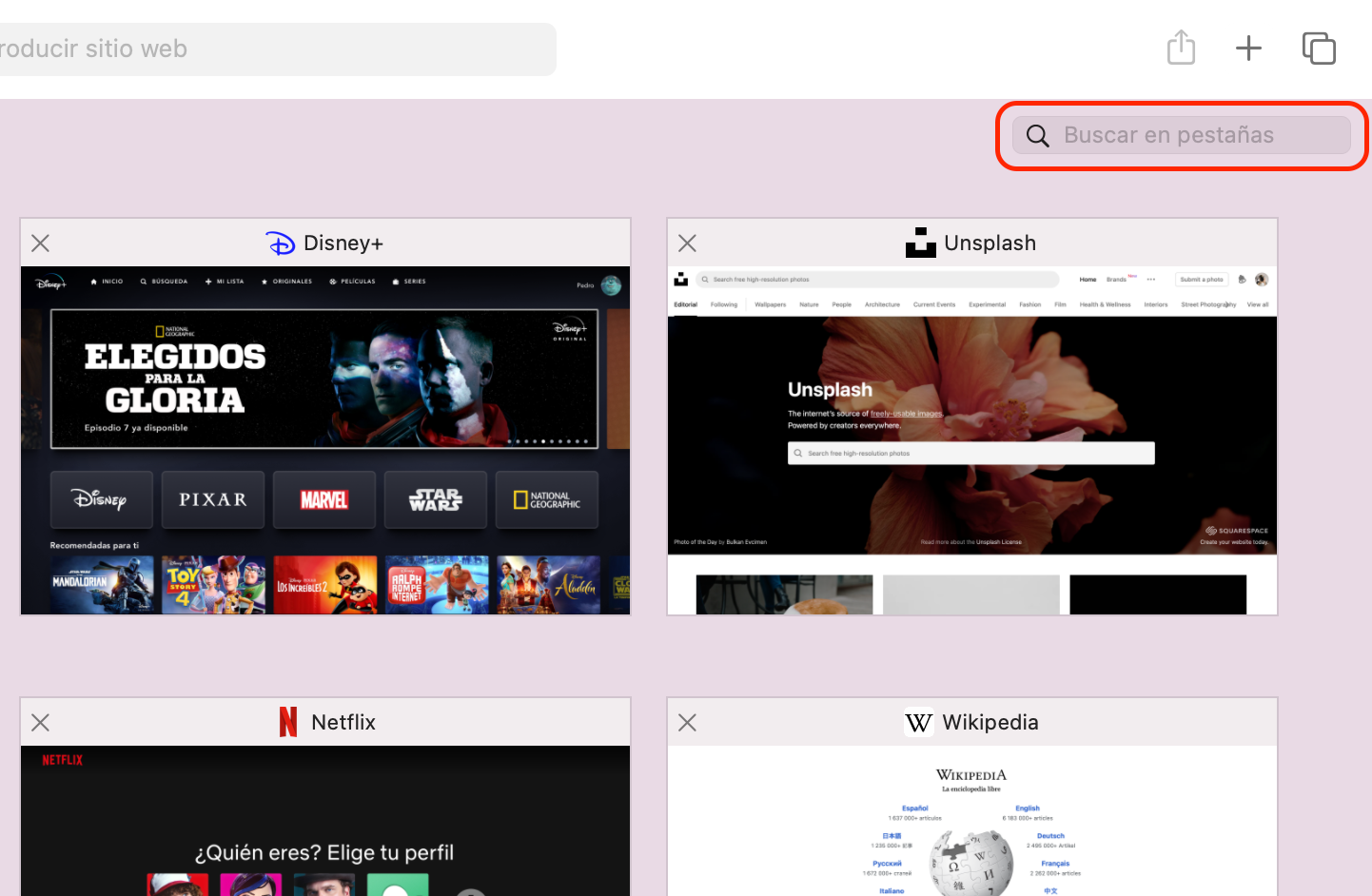
Alle Ihre Tabs immer zur Hand, indem Sie einfach die Suchleiste verwenden.
5- Passen Sie das neue Kontrollzentrum an
Wie beim iPhone und iPad verfügt nun auch der Mac über ein Kontrollzentrum, über das Sie einige der häufigsten Einstellungen am Computer schnell verwalten können. Der beste? Darüber hinaus können wir es mit den Steuerelementen anpassen, die am besten zu uns passen. Gehen Sie dazu zuSystemeinstellungen -> Dock und Menüleiste -> Kontrollzentrum. Hier können wir zwischen den verschiedenen Optionen navigieren, die wir für das neue Control Center finden, und diejenigen aktivieren oder deaktivieren, die am besten zu uns passen.
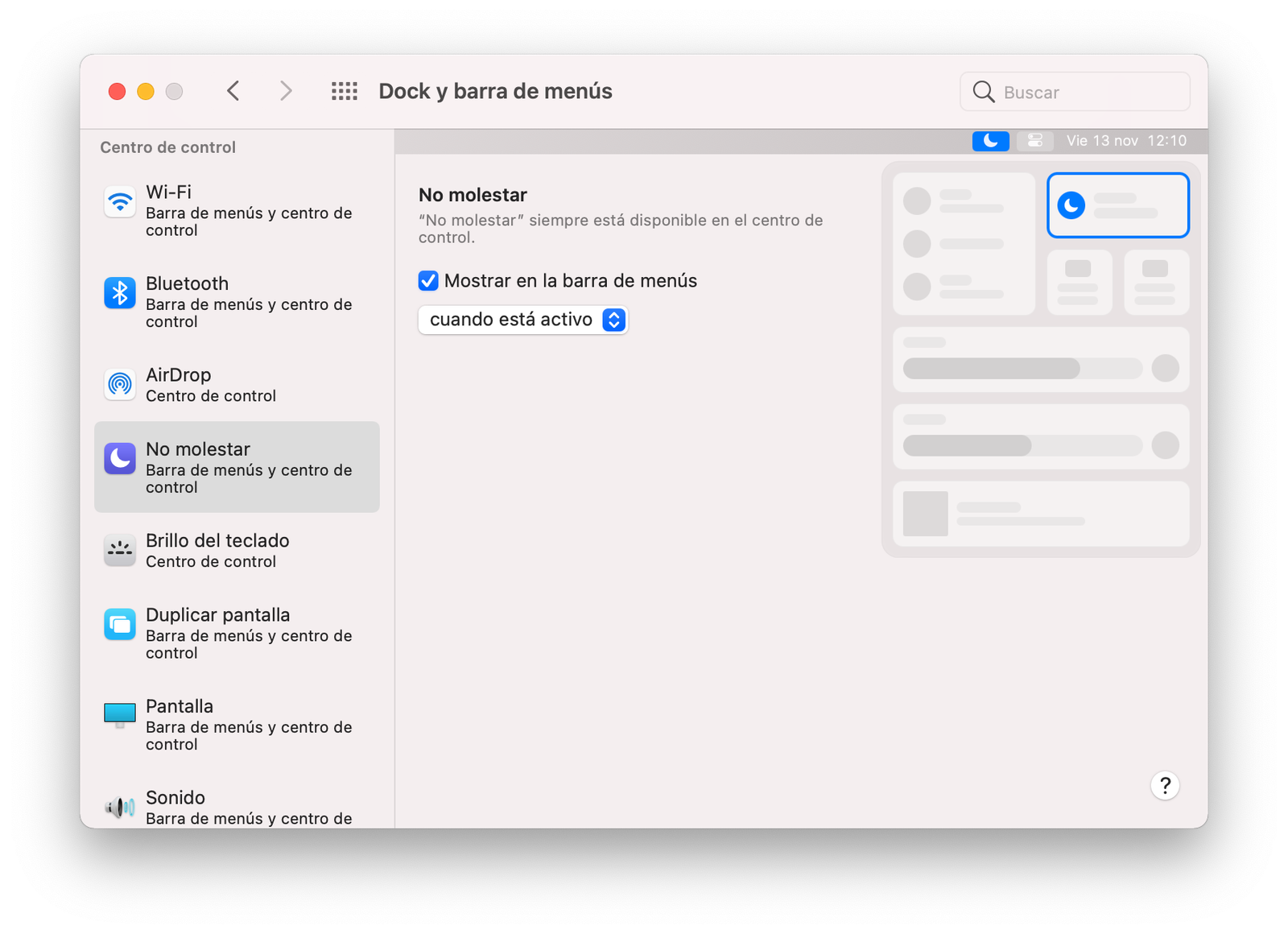
Mit dem neuen macOS Big Sur Control Center haben wir grundlegende Steuerelemente, die wir häufig verwenden, immer zur Hand.
6- Verschieben Sie Optionen schnell von der Menüleiste zum Kontrollzentrum und umgekehrt
Zusätzlich zu den Steuerelementen, die wir für das neue Kontrollzentrum konfigurieren, können wir auch neue Steuerelemente an die Menüleiste anheften. Öffnen Sie dazu einfach das Kontrollzentrum, klicken Sie auf die Option, die Sie in die Menüleiste verschieben möchten, und ziehen Sie sie dorthin.
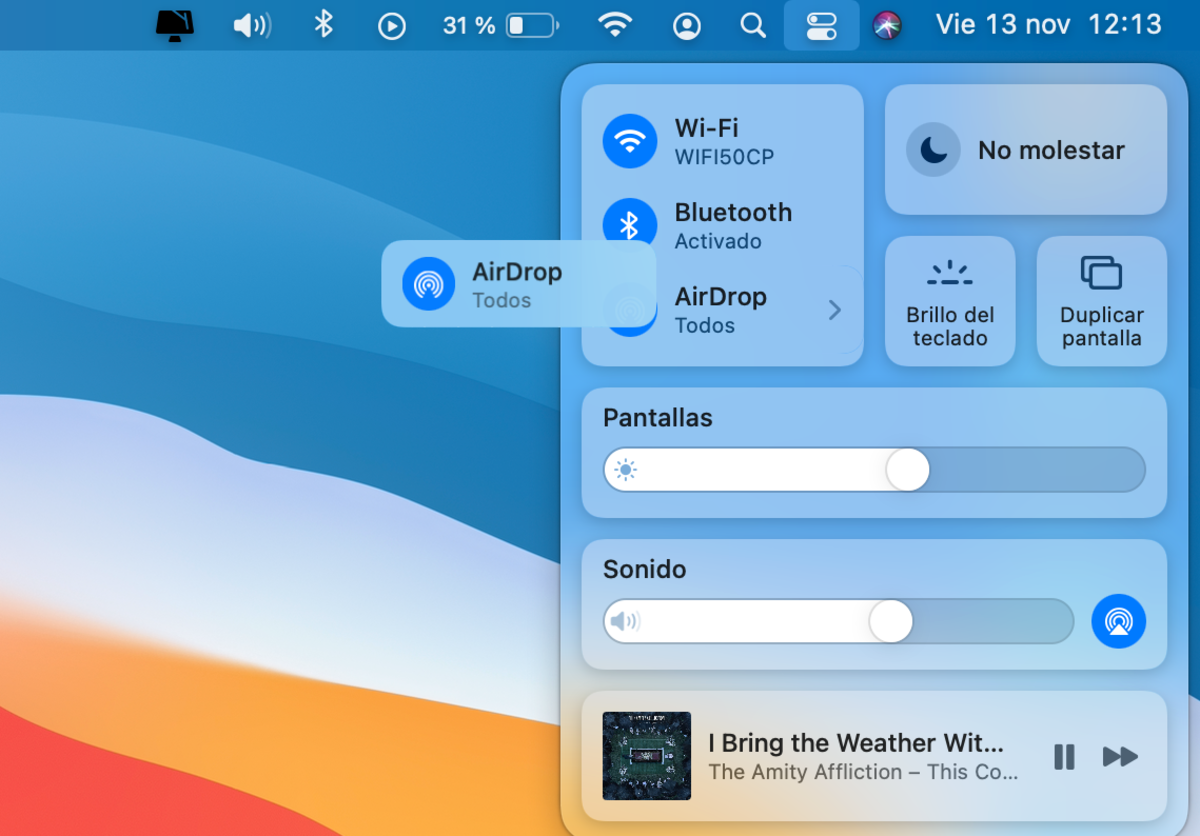
Mit macOS Big Sur können wir häufig verwendete Steuerelemente an die Menüleiste anpinnen und haben sie so noch näher zur Hand.
7- Neue Hintergrundbilder
Nach dem Update auf die neue Version ist das Hintergrundbild, das Sie in der vorherigen Version hatten, dasjenige, das für die neue Version festgelegt wird. Es lohnt sich jedoch, einen Blick auf die neuen Hintergrundbilder zu werfen, die macOS Big Sur mit sich bringt. Bunte Hintergründe, die sich an den Hell- und Dunkelmodus anpassen, und Landschaften der Big Sur-Region, die Sie sprachlos machen werden.Können Sie mit Ihrem alten Fonds weitermachen?
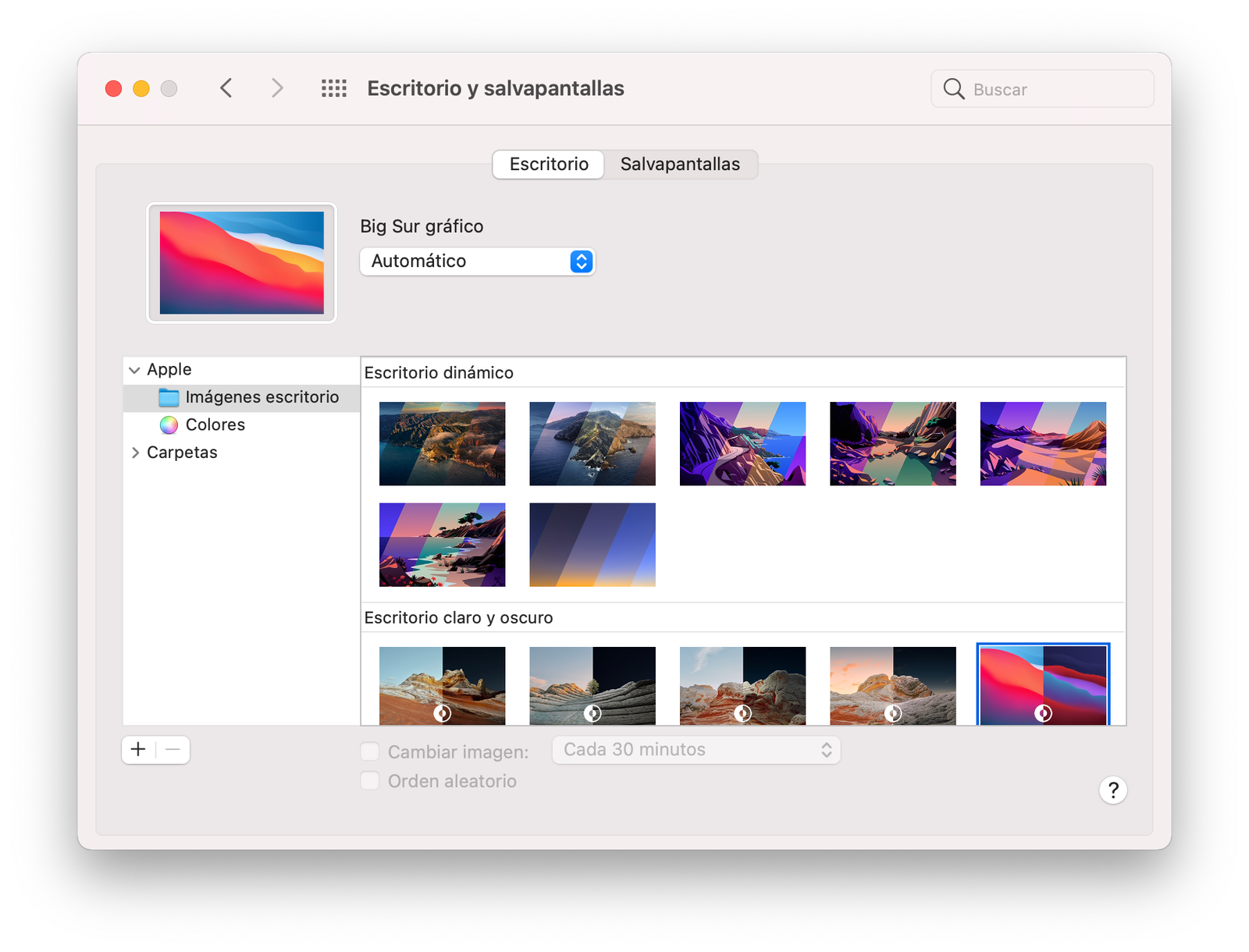
macOS Big Sur bietet neue dynamische Hintergründe, die sich im Laufe des Tages ändern, sowie Szenen aus der Region Big Sur in Kalifornien.
8- Batterieverbrauchsverlauf
Eine weitere Option, die Big Sur von iOS und iPadOS übernommen hat, ist der neue Batterieverbrauchsverlauf. Eine Grafik, die wir konsultieren könnenSystemeinstellungen -> Akku -> Nutzungsverlaufund das wird uns den Energieverbrauch seit dem letzten Ladevorgang und den Verbrauch bei eingeschaltetem Bildschirm veranschaulichen. Wir können dieses Diagramm für die letzten 24 Stunden oder die letzten 10 Tage sehen, sodass es praktisch ist, eine Vorstellung vom Verbrauch unserer Geräte zu bekommen.
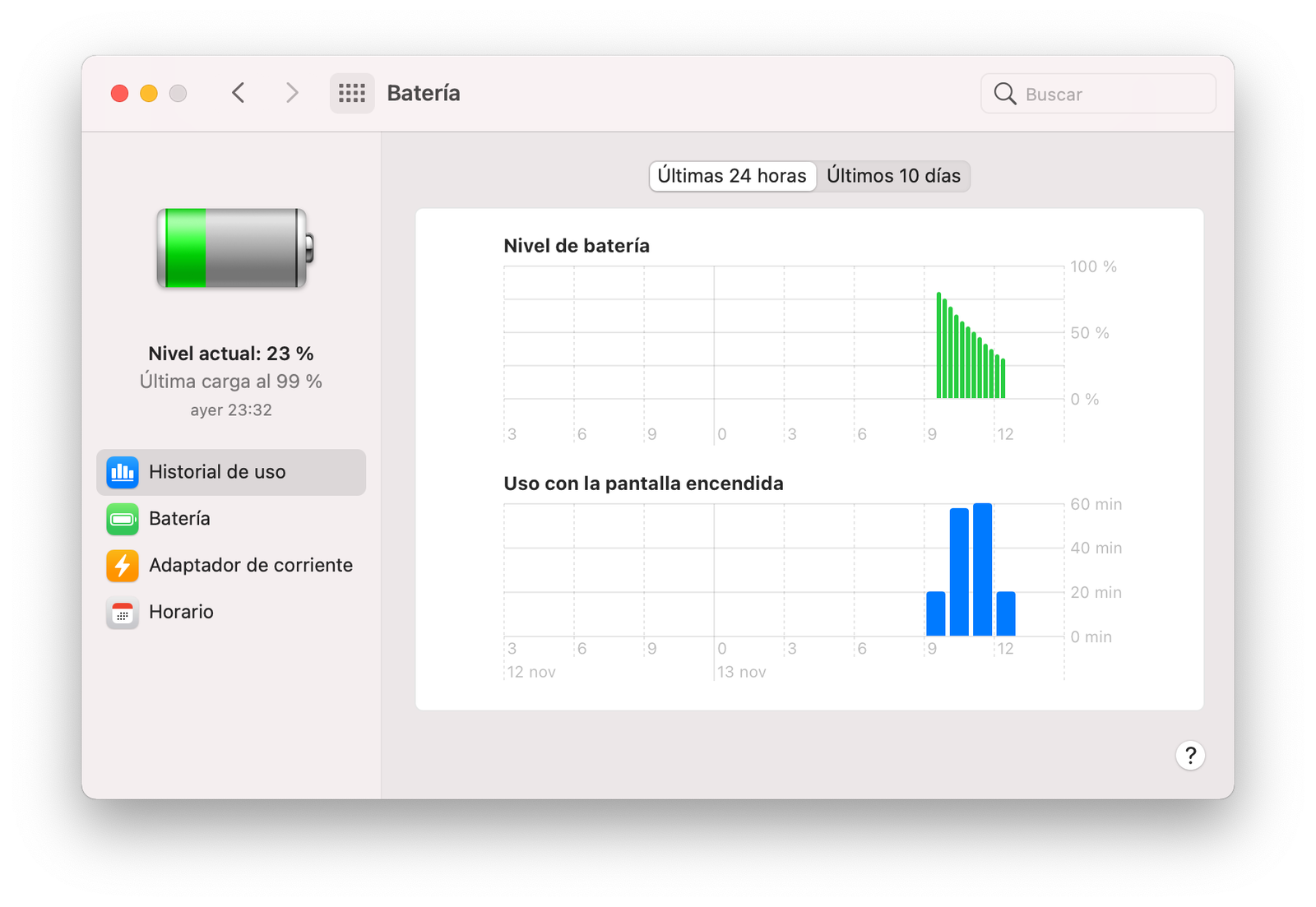
Mit der Ladehistorie können wir den Verbrauch und die Dauer der Ladung am MacBook auf einfache Weise kontrollieren.
9- In Nachrichten angeheftete Gespräche
Genau wie auf iOS und iPadOS wurde auch auf dem Mac „Nachrichten“ aktualisiert und bringt die gleichen Verbesserungen mit sich. Eine der interessantesten und am längsten erwarteten ist die Möglichkeit, Chats anzupinnen, um sie immer im Blick zu haben. Dies können wir ganz einfach tun, indem wir mit dem Trackpad oder der Maus von links nach rechts über die Konversation in der App fahren und auf den Pin klicken das erscheint.
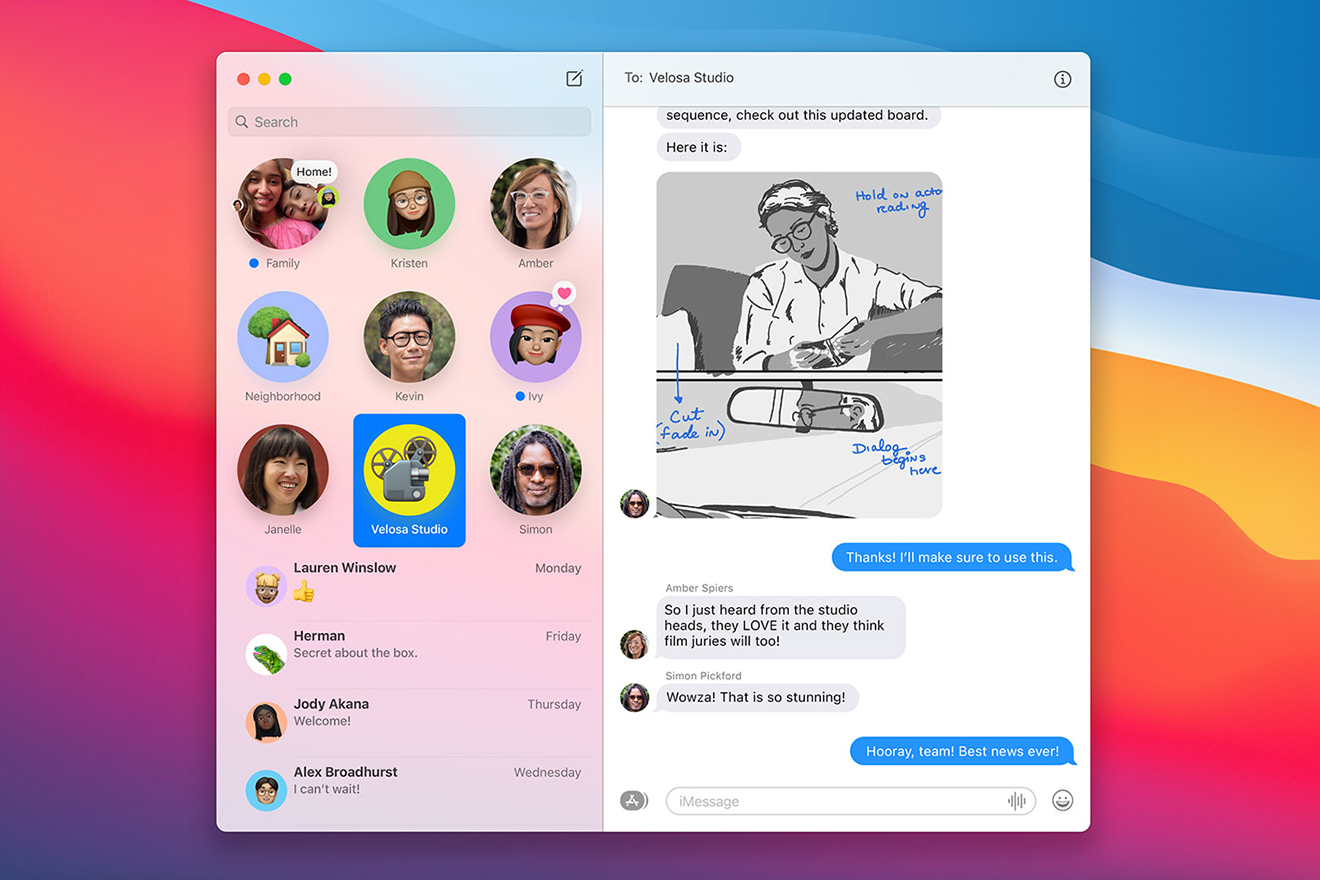
Durch das Anheften von Chats können wir die am häufigsten vorkommenden Gespräche immer im Vordergrund haben.
10- Auf Nachrichten antworten und Gruppenbenutzer erwähnen
Schließlich und neben den neuen Funktionen in Nachrichten ermöglicht Ihnen macOS jetzt auch, wie auf dem iPad und iPhone, auf bestimmte Nachrichten in Gruppenchats zu antworten und Benutzer namentlich zu erwähnen, um hervorzuheben, an wen diese Nachricht gerichtet ist. Funktionen, die bereits in den Rest des Cupertino-Ökosystems integriert sind und endlich den Mac erreichen und die Möglichkeiten vereinheitlichen.
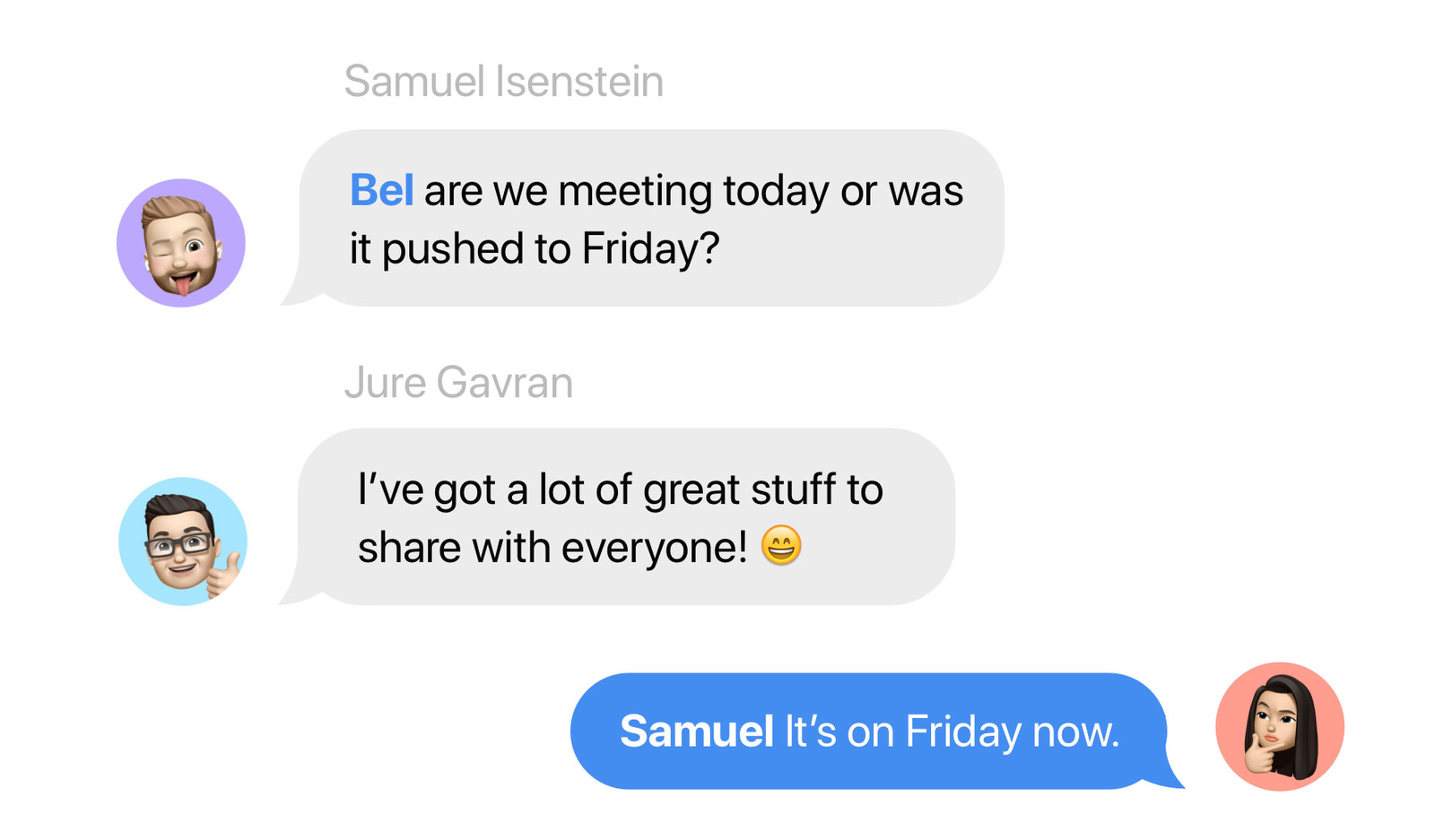
Die Erwähnung eines anderen Benutzers ist eine praktische und schnelle Möglichkeit, die Aufmerksamkeit eines Gruppenmitglieds zu erregen.
Wie Sie sehen könnenmacOS Big Sur ist voller neuer Funktionen und kommt sowohl in seiner Ästhetik als auch in seinen neuen Funktionen näher an die mobilen Betriebssysteme von Apple heran. Dies sind nur einige der interessantesten neuen Funktionen und Tricks, die Sie in der neuen Version finden können, aber das System ist voll davon.Fühlen Sie sich frei, auf die neueste Version zu aktualisierenund entdecken Sie alles, was macOS Big Sur Ihnen zu bieten hat.
Du kannst folgeniPadisiertInFacebook,WhatsApp,Twitter (X)konsultieren oder konsultierenunser Telegram-Kanalum über die neuesten Technologienachrichten auf dem Laufenden zu bleiben.
